本文介绍Exchange 2007邮件迁移,先简要描述一下实验环境。
环境拓扑:(图1)
 一、迁移步骤:
一、迁移步骤: 1. 备份Exchange Server 2007 邮箱存储
2. 新
服务器加入域并安装Exchange Server 2007 SP1,部署邮箱角色、客户端访问角色、集线器角色
3. 移动用户邮箱
4. 移动
公用文件夹 命令提示:MoveAllReplicas.ps1 -Server <旧服务器名> -NewServer <新服务器名>
5. 在新服务器中新建发送连接器,
删除旧服务器中的发送连接器
6. 移动默认脱机通讯录
7. 在DC中删除旧服务器上的公用文件夹数据库
用MMC打开ADSIEDIT,打开connect to, 选Configuration 及对应域,依次展开Configuration,Service,Microsoft Exchange,First Organization,Administrative Groups,Exchange administrative Group ,Servers , ,InformationStore , <对应的公用文件夹数据库信息>
8. 为新服务器申请证书
证书申请和启用可使用
PowerShell命令,也可使用图形界面操作,不过使用图形界面申请证书后,还是需要使用PowerShell命令启用证书,不然
OWA访问时会报错。
命令提示:Enable-ExchangeCertificate -thumbprint <证书指纹> -service "IIS,POP,IMAP"
9. 客户端访问测试
10. 由于原Exchange环境中
安装有HAB,所以在新服务器中安装HAB,复制原服务器中HAB配置文件
11. 删除旧服务器存储组和服务器角色
12. 修改DNS中MX记录
二、Windows Server 2008服务器准备 Server Features
" .NET Framework 3.0
" Remote Server Administration Tools
o Role Administration Tools
" Active Directory Domain Services
" Windows PowerShell
Server Roles
" Web Server
o Common HTTP Features
" Static Content
" Default Document
" Directory Browsing
" HTTP Errors
o Application Development
" ISAPI Extensions
o Health and Diagnostics
" HTTP Logging
" Request Manager
o Security
" Basic Authentication
" Digest Authentication
" Windows Authentication
" Request Filtering
o Performance
" Static Content Compression
" Dynamic Content Compression
o Management
" IIS Management Console
" IIS 6 Management Compatibility
" IIS 6 Metabase Compatibility
" IIS 6 Management Console
以上为安装Exchange 2007需要在服务器上准备的组件,这些为使用服务器管理器进行图形安装的组建,也可通过ServerManagerCmd命令进行安装,需要依次执行以下命令:
ServerManagerCmd -i RSAT-ADDS
ServerManagerCmd -i PowerShell
ServerManagerCmd -i Web-Server
ServerManagerCmd -i Web-ISAPI-Ext
ServerManagerCmd -i Web-Metabase
ServerManagerCmd -i Web-Lgcy-Mgmt-Console
ServerManagerCmd -i Web-Basic-Auth
ServerManagerCmd -i Web-Digest-Auth
ServerManagerCmd -i Web-Windows-Auth
ServerManagerCmd -i Web-Dyn-Compression
进行完Exchange 2007的安装准备工作以后,就可以开始安装Exchange 2007了,安装过程比较简单,我贴几张图参考一下即可。
三、实施迁移 迁移过程1、2步前文有所描述,这里从第3步开始做
1. 移动邮箱 原有邮箱存储都是在win03ex07服务器上的,我们需要转移到win08ex07的新服务器中(图2)

选中需要移动的邮箱,右击选择【移动邮箱】(图3)
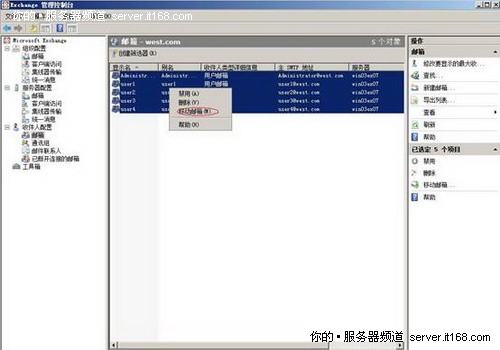
然后选择对应的目标邮箱数据库(图4)
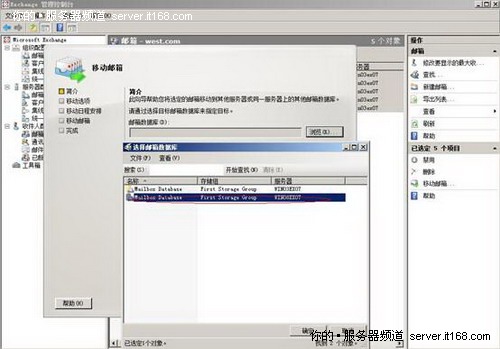
选择对应的DC和全局编录服务器(图5)

自定移动日常安排(图6)

汇总确认信息后,点击【移动】,就开始移动邮箱了(图7)

移动完成后,对应用户的邮箱数据库就转移到新服务器上了(图8)
 2. 移动公用文件夹
2. 移动公用文件夹 在安装Exchange 2007时,默认是不会创建公用文件夹数据库的,因为它在Exchange 2003中分发脱机通讯录的功能已经被IIS中OAB这个虚拟目录替代了,所以这里需要先创建一个公用文件夹数据库。然后将默认的公用文件夹数据库指向新服务器,在【Exchange管理控制台】中依次点击【服务器配置】-【邮箱】-【Mailbox Database】属性-【客户端设置】中设置新的公用文件夹数据库路径。
使用MoveAllReplicas.ps1脚本命令复制原公用文件夹数据库内容到新服务器的公用文件夹数据库。
命令:MoveAllReplicas.ps1 -Server <旧服务器名> -NewServer <新服务器名>
默认情况下,以上描述的 Exchange 命令行管理程序脚本集合安装于 C:\Program Files\Microsoft\Exchange Server\Scripts(图9)
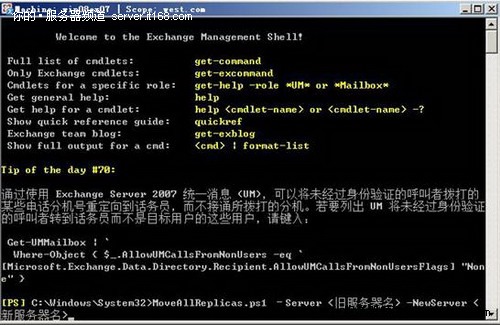 3.在新服务器中新建发送连接器
3.在新服务器中新建发送连接器 根据实际情况新建一个发送连接器,这里我用它来进行公网的邮件传输,就需要把发送连接器指定到网关或者智能
主机上。
依次点击【EMC】控制台-【组织配置】-【集线器传输】-【发送连接器】,右击【新建发送连接器】,输入名称,选择类别(图10)
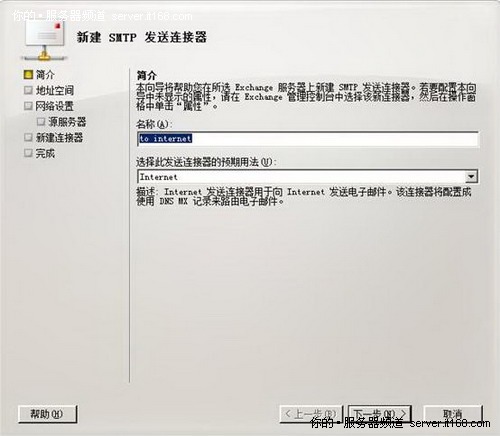 SMTP
SMTP地址空间中【地址】为【*】,并且选中【作用域发送连接器】(图11)
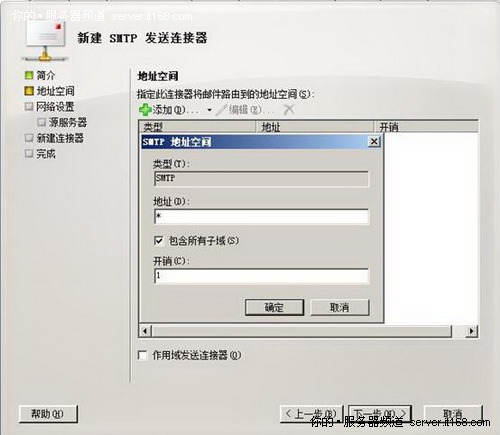
如果环境中有智能主机(邮件防火墙)的话,就可以选择【使用智能主机路由邮件】,并启用【外部DNS查找设置】,没有的话就选择【MX记录自动路由】就可以了。(图12)
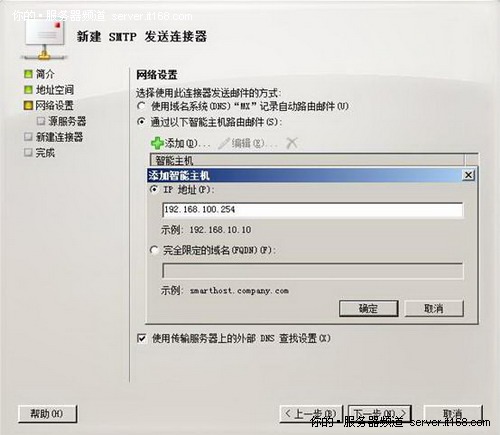
源服务器选项(图13)
 4.移动默认脱机通讯簿的位置
4.移动默认脱机通讯簿的位置 移动默认脱机通讯簿比较简单,一步操作即可(图14)
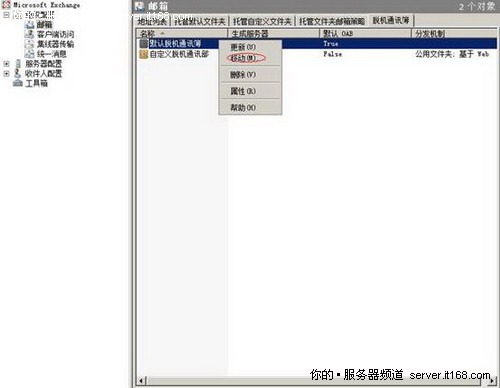 5.删除旧服务器中公用文件夹数据库
5.删除旧服务器中公用文件夹数据库 使用MMC打开ADSIEDIT,【connect to】连接到【Configuration】,选择当前域控(图15)
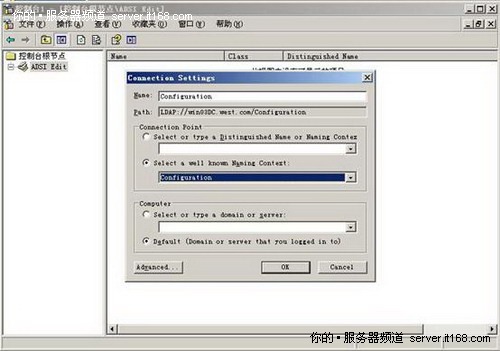
依次展开【Configuration】,【Service】,【Microsoft Exchange】,【First Organization】,【Administrative Groups】,【Exchange administrative Group】,【Servers】, 【InformationStore】 , <对应的公用文件夹数据库信息>
这里需要删除旧服务器的公用文件夹数据库的信息(图16)
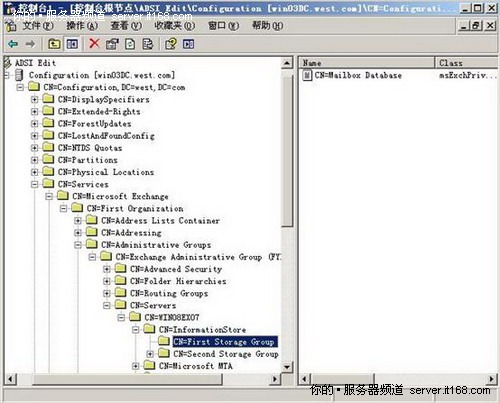 6.为新服务器重新申请证书
6.为新服务器重新申请证书 申请证书的方式有两种:
一是部分图形向导方式+命令行启用证书
二是纯命令行方式申请+启用证书
两种方式各有特点,例如图形就类似于Exchange 2003申请证书的过程,而命令行方式则是应用Exchange 2007中PowerShell语言比较多。
先介绍图形方式的申请方法,打开IIS管理器,选择对应的web服务器,在右侧功能中选择【服务器证书】(图17)
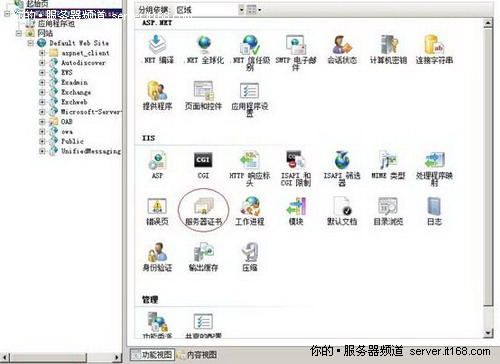
在右侧操作栏中选择【创建证书申请】,这里重点是【通用名称】这一项,因为它的名称直接决定加密后访问者的访问地址,而其他选项都不是很重要,只是证书的一些基本信息。(图18)
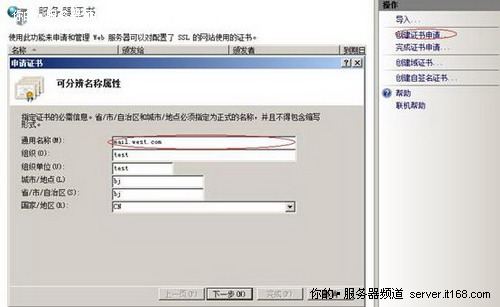
加密服务提供程序默认即可(图19)
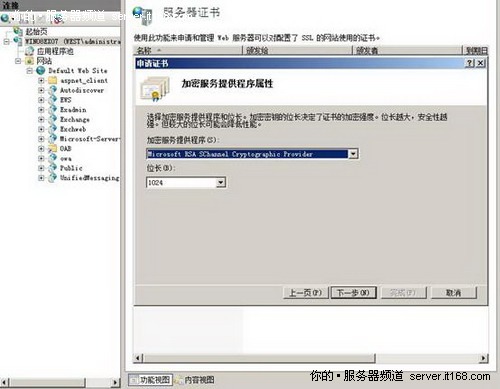
为申请证书生成的信息指定一个本地文件,因为会生成申请证书的BASE64编码,所以文件只需要是普通的文本文件就可以了。(图20)
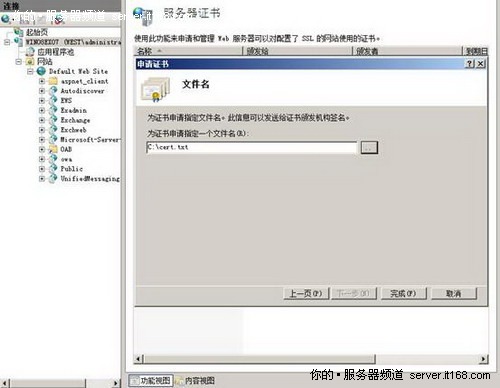
这时,我们需要用BASE64编码信息去证书服务器来申请证书,使用web方式访问证书服务器,依次点击页面中的【申请一个证书】-【高级证书申请】-【使用 base64 编码的 CMC 或 PKCS #10 文件提交 一个证书申请,或使用 base64 编码的 PKCS #7 文件续订证书申请】,然后复制文本中的信息到文本框中,选择【web服务器】证书模板,提交就可以了。(图21)
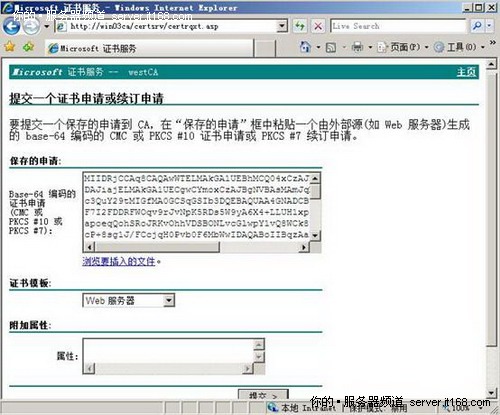
只要操作无误,就可以看到证书已颁发,要求下载证书的页面(图22)
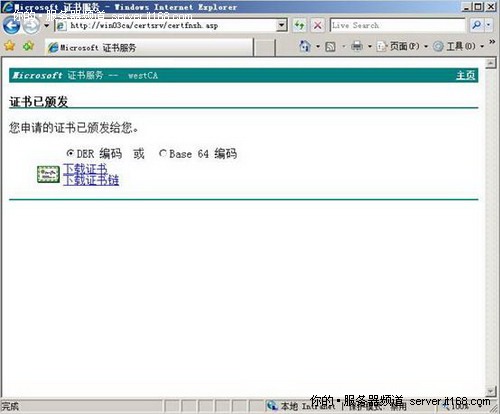
下载好证书,回到IIS管理器中,点击【完成证书申请】,将证书导入IIS中(图23)
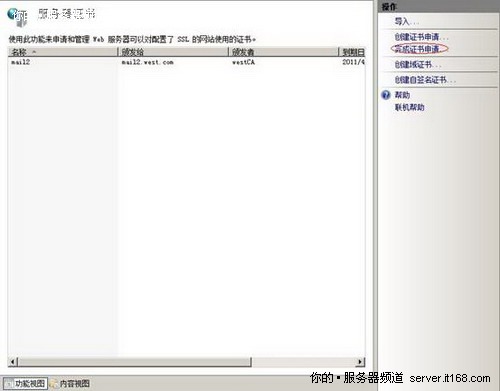
导入证书文件,给证书起个名字(图24)

不要以为导入证书就可以直接使用了,还需要为指定服务启用指定的证书,这个图形解决不了,只能上命令行了,打开PowerShell,输入:Enable -ExchangeCertificate -thumbprinte <证书指纹> -services "IIS,POP,IMAP"(图25)
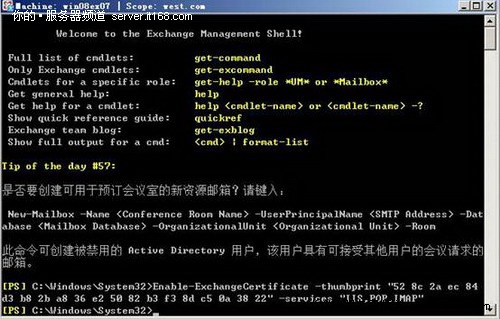
另一种命令行方式的申请方法,可参考
链接,说明的很详细,我就不在描述了。
7.客户端测试 Office
Outlook链接到Exchange Server 2007后的连接状态(图26)

OWA访问下的邮箱状态(图27)
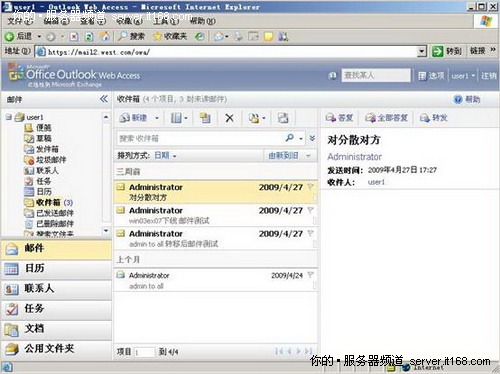
OK ,到现在为止一切正常,剩下的工作就是卸载旧服务器上的存储组和Exchange角色了,然后在新服务器中安装HAB,复制配置文件,最后一步修改内网DNS中的MX记录,大功告成。